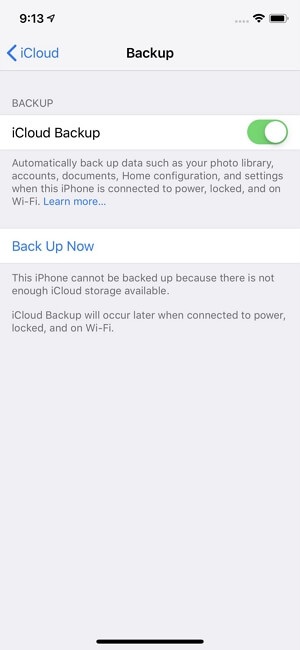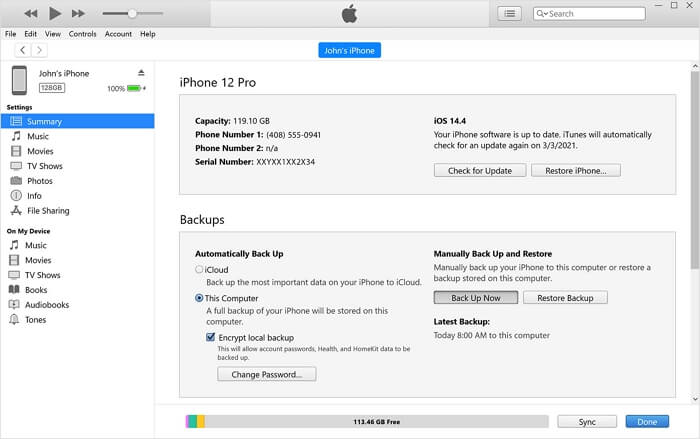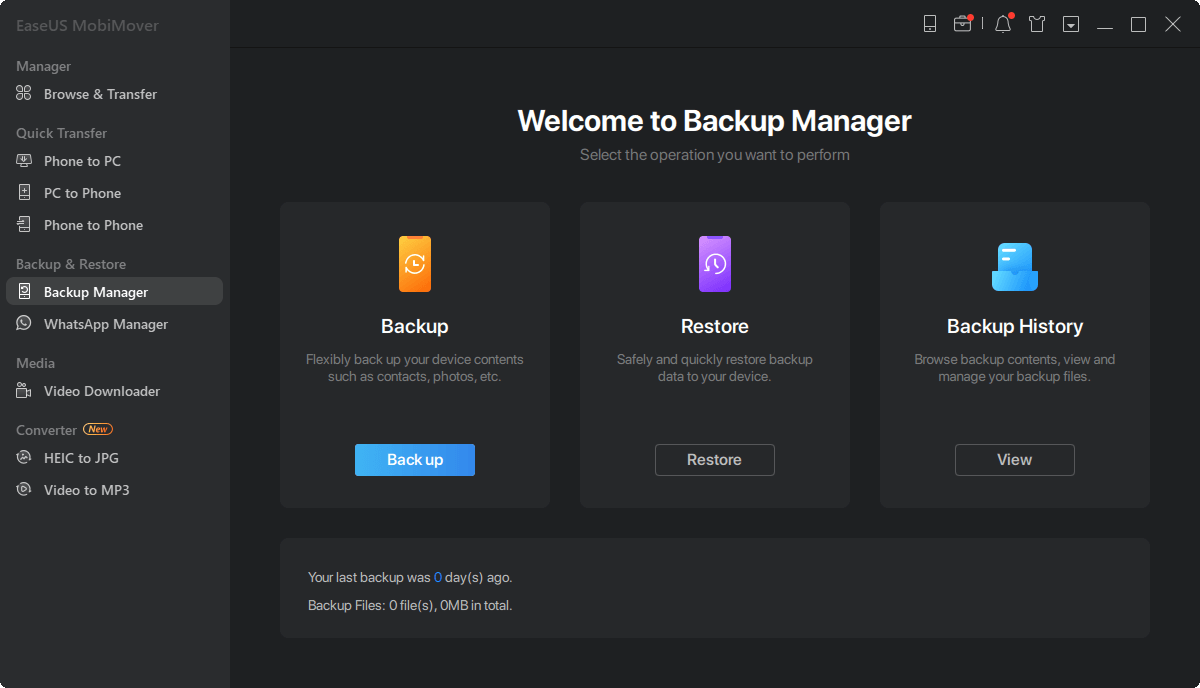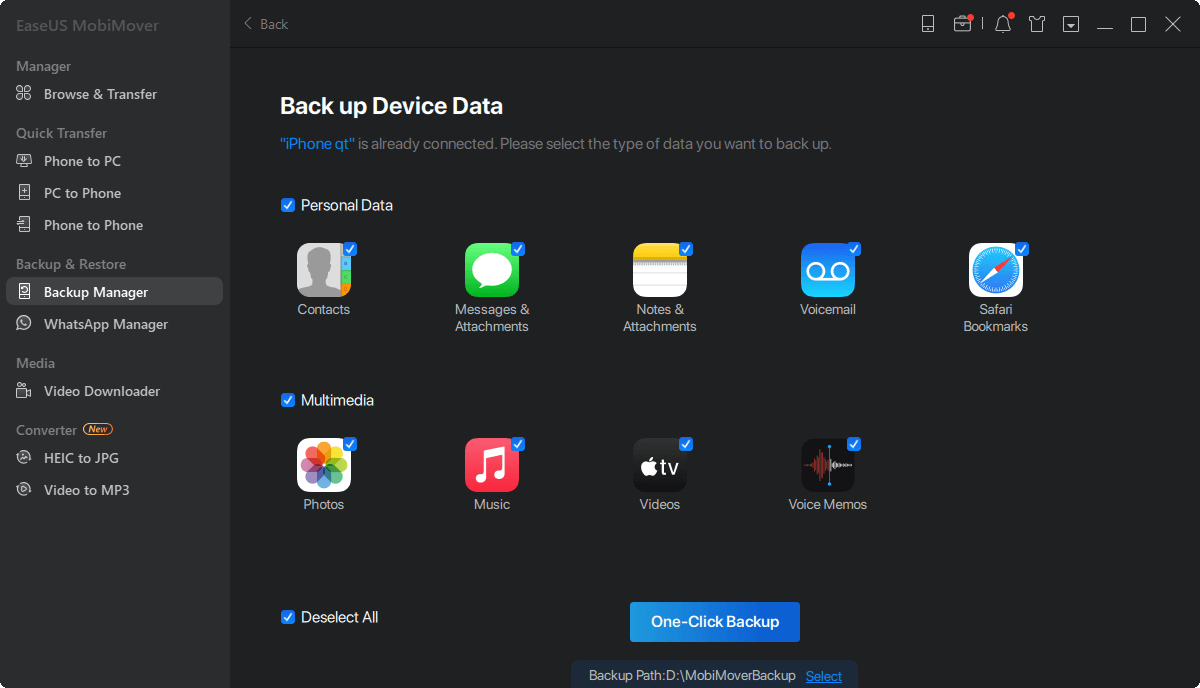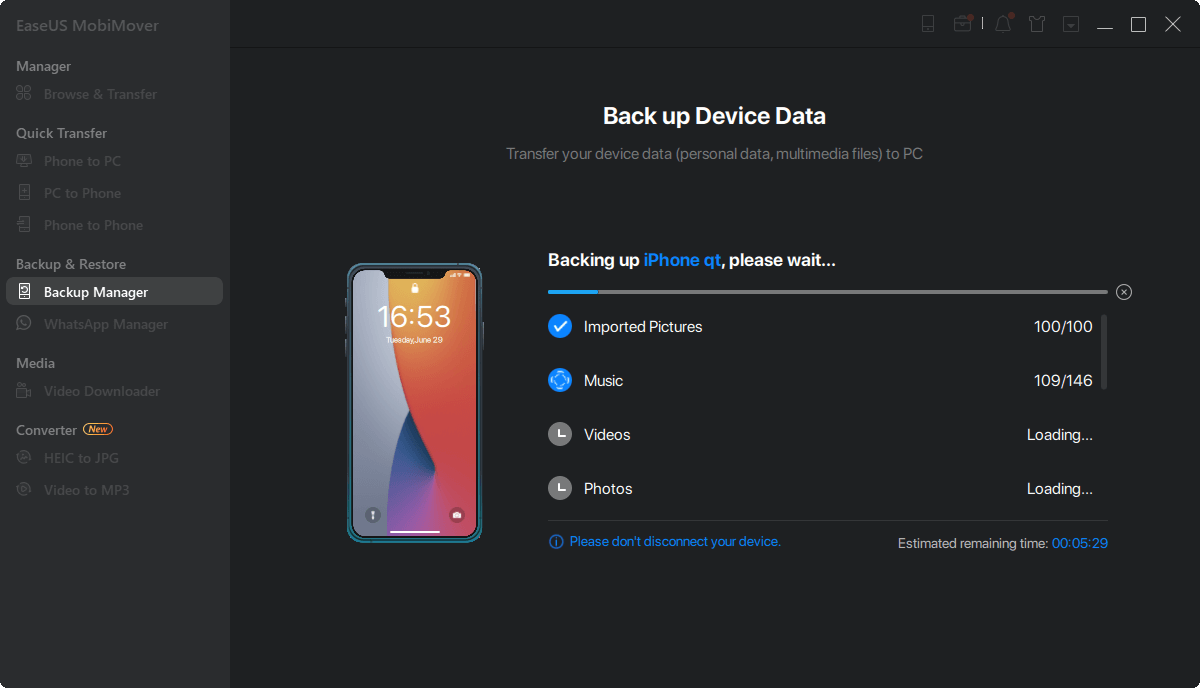Aangezien de iOS-update gegevensverlies op uw apparaat kan veroorzaken, is het, om de gegevensbeveiliging te garanderen, noodzakelijk om een back-up van uw iPhone te maken voordat u een upgrade naar de nieuwste versie van iOS uitvoert.
Zelfs als je geen iOS-update gaat doen maar overschakelt naar een nieuwe iPhone, is het nog belangrijker om eerst een back-up van je iPhone te maken. Waarom? Door back-up en herstel kunt u alles van uw huidige iPhone naar de nieuwe iPhone migreren, zodat u gegevens en instellingen op het nieuwe apparaat beschikbaar kunt houden.
Een back-up maken van de iPhone voordat u een upgrade uitvoert via iCloud
Als er geen computer beschikbaar is, of als u de voorkeur geeft aan een draadloze oplossing om een back-up van uw iPhone te maken, is iCloud de beste keuze. Met iCloud kun je een back-up maken van bijna alles op je iPhone, iPad of iPod touch via wifi. Afhankelijk van uw behoeften kunt u een back-up maken van specifieke categorieën of van alle gegevens en instellingen.
Het enige waar u op moet letten, is ruimte, vooral als u in één keer een back-up van uw iPhone wilt maken. Zoals u wellicht weet, biedt iCloud 5 GB gratis ruimte. Dat betekent dat je voor de extra opslagruimte per maand moet betalen om de iPhone-back-up op te slaan.
Trouwens, als je ervoor kiest om een back-up van het hele apparaat te maken, moet je weten dat je geen toegang hebt tot de details in de back-up, tenzij je er een apparaat vanaf herstelt. Als iCloud goed aan uw behoeften voldoet, volgt u de onderstaande stappen om een back-up van uw iPhone te maken voordat u de upgrade uitvoert:
Stap 1. Zorg ervoor dat je iPhone is verbonden met een stabiel en snel wifi-netwerk.
Stap 2. Ga naar de Instellingen-app en tik op [je naam].
Stap 3. Kies "iCloud" > "iCloud-back-up".
Stap 4. Schakel "iCloud-back-up" in en tik op "Nu een back-up maken" om een back-up van uw iOS-apparaat te maken.
![Een back-up van de iPhone maken voordat u een upgrade uitvoert met iCloud]()
Een back-up maken van de iPhone voordat u een upgrade uitvoert met iTunes
Als u niet bereid bent iCloud te gebruiken en maandelijks te betalen, kunt u een andere officiële manier proberen om een back-up van uw iPhone te maken: gebruik iTunes. Op Windows of macOS Mojave en eerder is iTunes de manier waarop u door Apple een back-up van uw iPhone kunt maken. (Op macOS Catalina en later is Finder de officiële manier om een back-up van een iPhone naar Mac te maken .)
iTunes maakt een back-up van uw iPhone naar de computeropslag. U hoeft zich dus geen zorgen te maken over opslagproblemen bij het gebruik van iCloud. Bovendien, hoewel u toegang hebt tot de iTunes-back-up op de computer, kunt u de bestanden niet openen en lezen zoals op uw iPhone. Evenzo kunt u een apparaat alleen herstellen vanaf de back-up om toegang te krijgen tot de gegevens en instellingen.
Een back-up van uw iPhone maken vóór een iOS-upgrade:
Stap 1. Sluit uw iPhone aan op de computer en zorg ervoor dat deze wordt herkend.
Stap 2. Klik in iTunes op het apparaatpictogram en ga naar 'Samenvatting'.
Stap 3. Klik in het gedeelte "Back-ups" op "Nu een back-up maken" om een back-up van uw iPhone op de computer te maken.
Met iTunes kun je de back-up nog steeds versleutelen. Maar u moet het wachtwoord onthouden, anders heeft u geen toegang meer tot de bestanden in de back-up.
![Een back-up van de iPhone maken voordat u een upgrade uitvoert op iTunes]()
Een back-up maken van de iPhone vóór een iOS-update met EaseUS MobiMover
Wil je een back-up van je iPhone maken op een externe harde schijf? Dat is wat iCloud en iTunes niet voor je doen. Soms wil je ruimte besparen op zowel iCloud als je computer, en daarom maak je liever een back-up van een iPhone op een externe harde schijf vóór een iOS-update. Als je dat doet, moet je de iPhone-tool voor gegevensoverdracht en apparaatback-up proberen - EaseUS MobiMover.
In tegenstelling tot iCloud en iTunes, die uw iPhone-back-up op een vaste plaats opslaan, kunt u met EaseUS MobiMover uw back-uplocatie aanpassen. Bovendien kunt u de back-up bekijken als dat nodig is.
Een back-up maken van een iPhone:
Stap 1. Start EaseUS MobiMover en sluit uw apparaat aan op de computer. Selecteer het patroon "Backup Manager" in de hoofdinterface. Selecteer vervolgens "Back-up" om door te gaan.
Stap 2. EaseUS MobiMover toont alle iPhone-bestanden die beschikbaar zijn voor back-up. Selecteer gewoon alle bestanden door het vakje naast "Alles selecteren" aan te vinken en klik vervolgens op "Back-up met één klik" om door te gaan.
Stap 3 . EaseUS MobiMover begint onmiddellijk een back-up te maken van iPhone-bestanden op uw computer. Onderbreek de USB-verbinding niet tijdens het maken van een back-up.
Nadat u een back-up heeft gemaakt, kunt u deze back-up terugzetten op uw apparaat wanneer u deze nodig heeft. Houd er echter rekening mee dat hierdoor uw apparaat wordt gewist en alles wordt vervangen door wat zich in de back-up bevindt. Als je dit niet erg vindt, probeer dan gewoon de functie "Telefoon naar pc" te gebruiken om een back-up van je apparaat te maken.
Zoals je kunt zien, is EaseUS MobiMover ook een krachtig hulpmiddel voor iPhone-gegevensoverdracht. Het maakt het u gemakkelijk om:
- Bestanden overbrengen tussen een iPhone en een computer
- Gegevens overzetten van de ene iPhone naar de andere
- WhatsApp-berichten overzetten, back-uppen en herstellen
Bovendien kunt u met bestandsconversiefuncties iPhone-foto's converteren naar JPG en video's naar MP3. Ze zijn handig wanneer u HEIC-bestanden op Windows opent of audio uit video's extraheert.
Een iPhone herstellen vanaf een back-up
Over het algemeen moet u een iOS-apparaat herstellen vanaf een back-up wanneer u een nieuwe iPhone krijgt. Als u dat doet, kunt u ervoor kiezen om de back-up tijdens het installatieproces op het nieuwe apparaat te herstellen. U kunt de nieuwe iPhone herstellen vanaf een iTunes-back-up of iCloud-back-up, afhankelijk van de methode die u kiest om een back-up van uw vorige apparaat te maken. Als uw iPhone een ernstig probleem tegenkomt en u het apparaat moet herstellen vanaf een iTunes-back-up, sluit u uw iPhone aan op de computer en laat iTunes de rest doen.
Het komt neer op
Als je een wachtwoord instelt voor je iPhone-back-up en het vervolgens vergeet, heb je geen toegang meer tot de back-ups die je eerder hebt gemaakt en kun je geen nieuwe back-ups meer maken. In een dergelijke situatie kunt u de iPhone-unlocker - EaseUS MobiUnlock gebruiken om het iTunes-back-upwachtwoord te verwijderen. Hoewel je de eerdere back-ups nog steeds niet kunt gebruiken, kun je met behulp van EaseUS MobiUnlock nieuwe back-ups maken met of zonder wachtwoord.
![EaseUS Data Recovery Wizard]()
![EaseUS Data Recovery Wizard for Mac]()
![EaseUS Partition Manager Pro]()
![EaseYS Partition Manager Server]()
![EaseUS Todo Backup Workstation]()
![EaseUS Todo Backup Advanced Server]()